原文:http://support.microsoft.com/?kbid=2027770
Microsoft SQL Server 的不同版本具有不同的.NET Framework 版本作为系统必备组件的安装程序,并且安装.Net框架的过程可能在不同操作系统上会有所不同。本文介绍了这些要求,并为您提供所需的信息,这样您可以正确安装所需的.Net 框架。
如何使用本文档
- 使用"为 SQL Server 的 Microsoft.NET Framework 先决条件"一节中的表 1 检查的版本以及您正在安装的版本的.NET Framework 的要求。
- 检查.NET Framework 是否已包括作为操作系统的一部分或是否您必须单独下载它从 Microsoft 下载"为 SQL Server 上各种操作系统和下载链接的.NET 框架"一节中的表 2 中列出。
- 使用表 2 中的最后一列检查目标操作系统上安装框架是否需要任何特殊的过程。如果该条目是是,检查对必要的步骤,本文档的后面几节。如果条目为否,可以从表 2 中的相应链接下载相应的框架,并在目标操作系统上安装它。
Microsoft.NET Framework 对 SQL Server 的先决条件
下表汇总了各种版本,以及 SQL Server 的版本的.NET Framework 版本要求,并说明是否该产品附带的安装媒体以及是否作为安装的一部分安装。
表 1:
| SQL 版本或版本 | .NET 框架版本 | 包含与产品吗? | 作为安装的一部分安装? | | SQL Server 2005 (所有版本) | 2.0 | 是 | 否 | | SQL Server 2008年速成版 (核心) | 2.0 SP2 | 否 | 否 | | 在 Windows Server 2003 (64 位),ia-64 上的 SQL Server 2008 | 2.0 SP2 | 是 | 是 | | SQL Server 2008 年 (所有其它版本) | 3.5 SP1 | 是 | Yes * |
*
对于 SQL Server 2008年和 SQL Server 2008 R2 故障转移群集和速成版安装,安装程序不在运行 Windows Server 2008 R2 版的系统上安装.NET Framework 3.5 Service Pack 1。
有关如何启用这些系统上的.NET Framework 3.5 SP1 的详细信息,请参阅如何安装或启用.NET Framework 3.5 SP1 的 SQL Server 2008年的 Windows Server 2008 R2 上一节。
SQL Server 在不同的操作系统和下载链接的.NET 框架
下表指示所需安装的 SQL 版本和版本的.NET Framework 是否包含在目标操作系统。
下表还指明是否要求任何额外的步骤来安装或启用相应的操作系统上的框架。
并且,表对应的.NET Framework 可再发行文件中提供的下载链接。
表 2:
| .NET 版本 | 版本号 | 包含操作系统 | 与操作系统默认值 | 使用 Visual Studio.NET 安装 | 发行或下载链接 | 安装 redist 所需的特定过程? | | 2.0 | 2.0.50727.42 | Windows Server 2003 R2 | 无 | Microsoft Visual Studio 2005 | 2.0 | 否 | | 2.0 SP2 | 2.0.50727.3053 | 无 | 无 | 无 | 2.0 SP2 | 否 | | 3.5 SP1 | 3.5.30729.1 | Windows Server 2008 R2 | 无 | 无 | 3.5 SP1 | 是的针对 Windows Server 2008 R2 |
备注:
- 有关的各种.NET Framework 版本的详细信息,请参见以下博客文章:
- 如果在 Visual Studio 2008 的 RTM 版本的安装位置的系统上安装 SQL Server 2008年,请参见以下博客文章:
如何安装或启用 SQL Server 2008 的.NET Framework 3.5 SP1 的 Windows Server 2008 R2
在 Windows Server 2008 R2,.NET Framework 是一种功能,且安装它不同于早期版本的 Windows 操作系统。
如何确定是否安装了.NET Framework 3.5 SP1:
若要确定是否在 Windows Server 2008 R2 上安装.NET Framework 3.5.1,请执行以下步骤:
- 单击开始,单击管理工具,然后单击服务器管理器。
- 单击要在右侧窗格中将显示所有已安装的功能的功能。
- 验证.NET Framework 3.5.1列为一个已安装的功能。
如果.NET Framework 3.5.1 未被列为一个已安装的功能,可使用下列方法之一进行安装。
方法 1: 使用服务器管理器
- 在服务器管理器中,单击添加功能与 显示可能的功能的列表。
- 在选择功能界面中,展开.NET Framework 3.5.1 功能项。
- 展开.NET Framework 3.5.1 功能后,您将看到两个复选框。一个复选框, .NET Framework 3.5.1和其他复选框,WCF 激活.单击以选择复选框旁边.NET Framework 3.5.1然后单击下一步。
注意:如果没有展开.NET Framework 3.5.1 功能项,并检查它,将启动下面的添加功能向导:
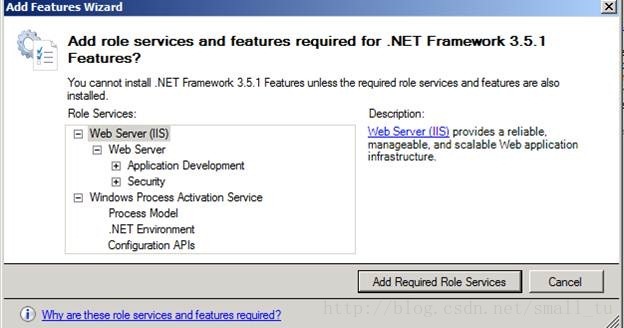
如果向导启动后,单击取消、 展开.NET Framework 3.5.1 功能,然后单击以选中.NET Framework 3.5.1复选框。
- 除非还安装了所需的角色服务和功能,不能安装.NET Framework 3.5.1 功能。
- 确认安装选择,在复查所做的选择,然后单击安装。
- 可以在安装过程完成,然后再单击关闭。
方法 2: 使用 Windows PowerShell
- 单击开始,单击所有程序,然后单击附件。
- 展开 Windows PowerShell,用鼠标右键单击Windows PowerShell然后单击以管理员身份运行。单击是中的用户帐户控制框中。
- PowerShell 命令提示符下,键入以下命令,,并在每个命令之后按 enter 键:
- 导入模块 ServerManager
- 添加 WindowsFeature 作为网络的框架
注意:下面的屏幕快照的详细信息,请参阅:
这篇文章中的信息适用于:
- Microsoft SQL Server 2008 Developer
- Microsoft SQL Server 2008 Enterprise
- Microsoft SQL Server 2008 Express
- Microsoft SQL Server 2008 R2 Datacenter
- Microsoft SQL Server 2008 R2 Developer
- Microsoft SQL Server 2008 R2 Enterprise
- Microsoft SQL Server 2005 Developer Edition
- Microsoft SQL 2005 Server Enterprise
- Microsoft SQL Server 2005 Enterprise Edition for Itanium Based Systems
- Microsoft SQL Server 2005 Enterprise X64 Edition
- Microsoft SQL Server 2005 Evaluation Edition
- Microsoft SQL Server 2005 Express Edition
- Microsoft SQL Server 2005 Express Edition with Advanced Services
- Microsoft SQL Server 2005 Standard Edition
- Microsoft SQL Server 2005 Standard X64 Edition
- Microsoft SQL 2005 Server Workgroup
- Microsoft SQL Server 2005 Standard Edition for Itanium Based Systems
- Microsoft SQL Server 2008 Enterprise Evaluation
- Microsoft SQL Server 2008 Express with Advanced Services
- Microsoft SQL Server 2008 R2 Express
- Microsoft SQL Server 2008 R2 Express with Advanced Services
- Microsoft SQL Server 2008 R2 Standar
d
|









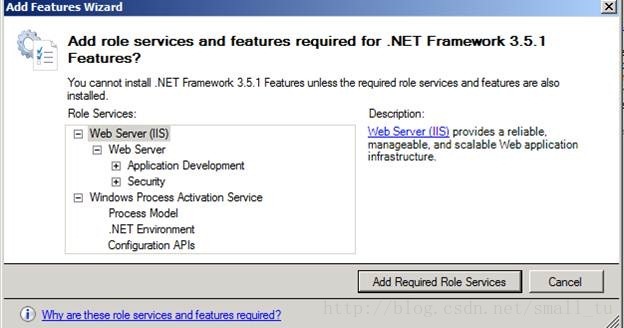

















 被折叠的 条评论
为什么被折叠?
被折叠的 条评论
为什么被折叠?








